Kladr este un clasificator de adrese din Rusia, pus în vigoare la 1 decembrie 2005, prin ordinul Serviciului Fiscal Federal din Rusia nr. SAE-3-13 / 594. A fost creat pentru împărțirea teritoriilor între inspectoratele fiscale, precum și pentru trimiterea automată a scrisorilor.
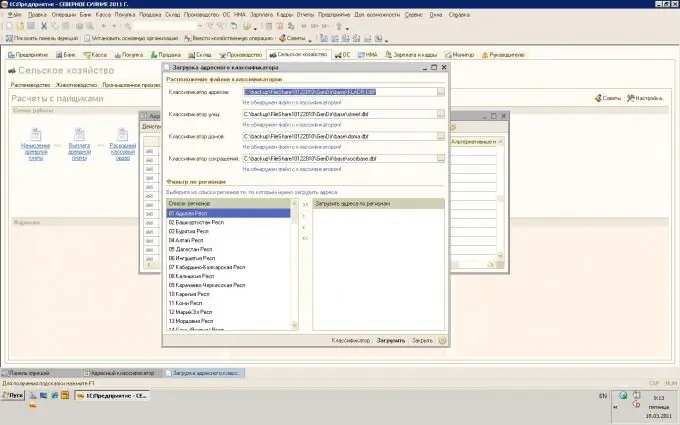
Necesar
- - un computer cu acces la Internet;
- - Programul 1C.
Instrucțiuni
Pasul 1
Descărcați clasificatorul pentru a încărca KLADR în programul 1C Enterprise 8, pentru aceasta accesați site-ul web al FSUE GNIVTs MNS din Rusia prin link https://www.consultant1c.ru/wp-content/uploads/2010/02/KLADR.zip. Folosiți și discul ITS pentru a descărca și instala KLADR. Apoi, creați un folder pe unitatea D de pe computerul dvs. cu numele „KLADR”, extrageți întregul conținut al arhivei în acest folder. Apoi porniți programul 1C: Accounting 8 din meniul principal („Start” - „Programe”), accesați meniul „Operațiuni”, apoi deschideți lista „Registre de informații”. În lista care s-a deschis, selectați elementul „Clasificator de adrese”, faceți clic pe butonul „OK”. Se va deschide fereastra de încărcare a clasificatorului
Pasul 2
Faceți clic pe butonul „Încarcă clasificatorul”, accesați descărcarea. Completați formularul de încărcare, indicând căile către fișierele de clasificare de pe computer. În câmpul „Clasificator de adrese”, specificați fișierul KLADR. DBF, în câmpul „Clasificator de stradă”, selectați fișierul numit STREET. DBF. În câmpul „Clasificator casă”, specificați calea către fișierul DOMA. DBF, în câmpul „Clasificator abreviere”, selectați fișierul SOCRBASE. DBF de pe computer. Apoi, selectați regiunile de care aveți nevoie din listă.
Pasul 3
Selectați regiunea de care aveți nevoie în partea stângă a ferestrei (de exemplu, regiunea Moscovei), faceți clic pe săgeată, după care câmpul selectat va apărea în partea dreaptă a ferestrei. Faceți clic pe butonul „Descărcați” pentru a conecta KLADR la programul „1C”. Așteptați până când descărcarea KLADR este finalizată, faceți clic pe butonul „OK”.
Pasul 4
Descărcați KLADR de pe linkul dat în primul pas. Pentru a instala KLADR în programul 1C Enterprise 7.7, despachetați fișierele din această arhivă în folderul infobase 1C, numele acestui folder este ExtDB. Rulați exclusiv programul 1C Enterprise 7.7, apoi așteptați până la finalizarea reindexării bazei de date KLADR.






